怎么看自己电脑显示器型号 如何查看电脑显示器的型号
更新时间:2023-11-14 17:43:14作者:xtyang
怎么看自己电脑显示器型号,现如今电脑已经成为我们日常生活中不可或缺的一部分,而电脑显示器作为电脑的重要配件之一,其型号的了解对我们的日常使用和维护都至关重要,对于许多人来说,如何准确地查看自己电脑显示器的型号可能并不是一件容易的事情。幸运的是我们可以通过一些简单的方法来轻松地查看电脑显示器的型号,以便更好地了解和使用我们的电脑。接下来我将为大家介绍几种常见的查看电脑显示器型号的方法,希望能给大家带来一些帮助。
具体步骤:
1.方法1:
将电脑翻转过来,在显示器的铭牌上。可以找到显示器的型号。

2.方法2:
如果显示器不方便翻转,那么打开电脑,双击打开“计算机”。
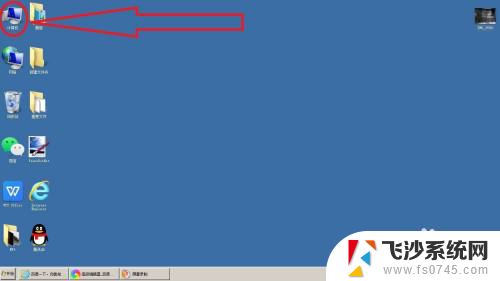
3.在计算机工具栏,点击“打开控制面板”。

4.在控制面板中,点“显示”。

5.然后,点击“更改显示器设置”。
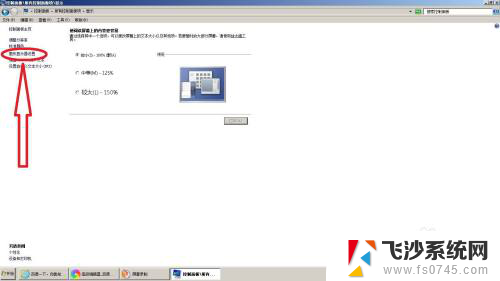
6.在“显示器”后面,也可以看到显示器的型号。
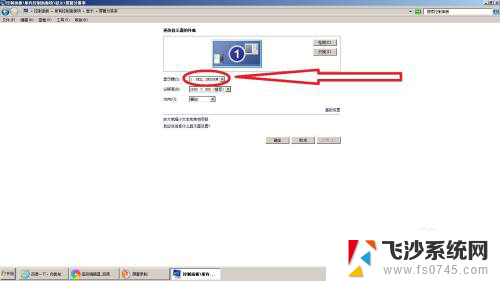
以上就是如何查看自己电脑显示器型号的全部内容,如果你遇到了这种情况,可以按照上述方法进行解决,希望能够帮助到你。
怎么看自己电脑显示器型号 如何查看电脑显示器的型号相关教程
-
 电脑显卡型号怎么看 怎么查看自己电脑的显卡型号
电脑显卡型号怎么看 怎么查看自己电脑的显卡型号2024-02-09
-
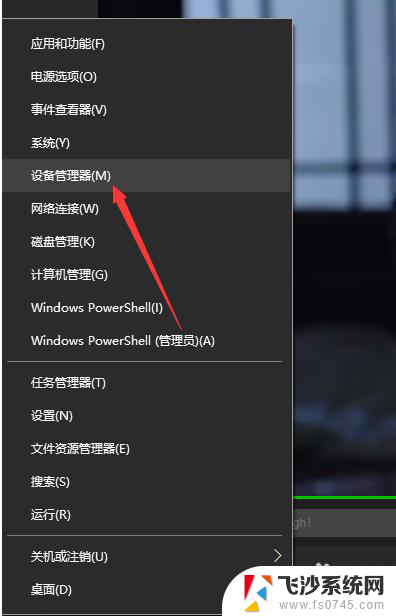 电脑如何查看自己的显卡 自己的电脑怎么查看显卡型号
电脑如何查看自己的显卡 自己的电脑怎么查看显卡型号2024-04-17
-
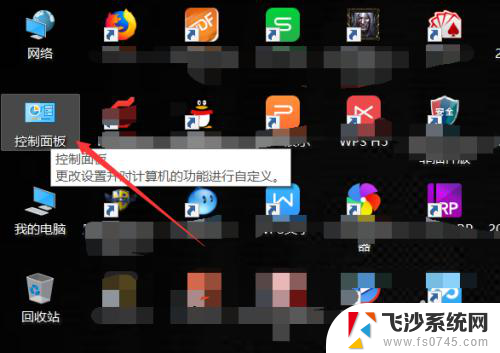 如何查看自己电脑主板 怎样查看电脑主板型号
如何查看自己电脑主板 怎样查看电脑主板型号2024-07-01
-
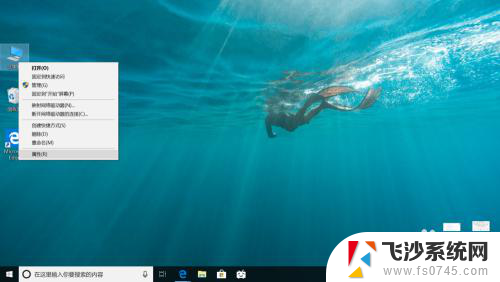 windows电脑查看硬盘型号 如何查看电脑硬盘的型号信息
windows电脑查看硬盘型号 如何查看电脑硬盘的型号信息2023-11-29
- 怎么查看自己笔记本电脑的型号 如何查看笔记本电脑型号信息
- 电脑怎么查看自己的显卡配置 如何查看笔记本电脑的显卡型号
- 电脑主板型号怎么查 怎么查看电脑主板型号和型号
- 电脑怎么查主板型号 怎么查看电脑主板型号和型号
- 台式电脑怎么看型号 如何在电脑上查看电脑型号
- 怎么看自己电脑显卡配置 如何查看笔记本电脑的显卡型号
- 电脑如何硬盘分区合并 电脑硬盘分区合并注意事项
- 连接网络但是无法上网咋回事 电脑显示网络连接成功但无法上网
- 苹果笔记本装windows后如何切换 苹果笔记本装了双系统怎么切换到Windows
- 电脑输入法找不到 电脑输入法图标不见了如何处理
- 怎么卸载不用的软件 电脑上多余软件的删除方法
- 微信语音没声音麦克风也打开了 微信语音播放没有声音怎么办
电脑教程推荐
- 1 如何屏蔽edge浏览器 Windows 10 如何禁用Microsoft Edge
- 2 如何调整微信声音大小 怎样调节微信提示音大小
- 3 怎样让笔记本风扇声音变小 如何减少笔记本风扇的噪音
- 4 word中的箭头符号怎么打 在Word中怎么输入箭头图标
- 5 笔记本电脑调节亮度不起作用了怎么回事? 笔记本电脑键盘亮度调节键失灵
- 6 笔记本关掉触摸板快捷键 笔记本触摸板关闭方法
- 7 word文档选项打勾方框怎么添加 Word中怎样插入一个可勾选的方框
- 8 宽带已经连接上但是无法上网 电脑显示网络连接成功但无法上网怎么解决
- 9 iphone怎么用数据线传输文件到电脑 iPhone 数据线 如何传输文件
- 10 电脑蓝屏0*000000f4 电脑蓝屏代码0X000000f4解决方法